기존에 적었던 내용을 합치고, HTTPS 환경 또는 로컬(localhost), SSL 없는 환경에 설치하는 방법에 대해 알려드리겠습니다.
조건
1. 서버 : Ubuntu 20.04 LTS 또는 CentOS 8
2. 도메인 설정에서 네임서버 설정을 해줍니다.
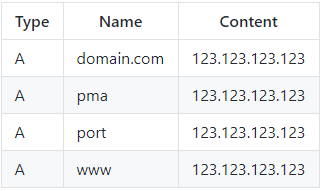
위와 같이 www, port(도커관리도구 portainer 접속용), pma(phpmyadmin 접속용) 도 추가로 해줍니다.
3. 80, 443 포트는 열어줍니다. 클라우드 서버에서는 서버 뿐만 아니라 웹패널에서도 열어줘야 합니다.
4. sudo 권한이 있는 계정으로 진행해주세요. (root 는 보안상 추천하지 않습니다.)
Ubuntu 20.04 LTS
(1) SSL 인증서 자동발급 및 https 환경 구축
sudo apt update -y && sudo apt upgrade -y && sudo apt install curl git -y && sudo apt autoremove -y
위 명령어로 패키지 리스트를 업데이트하고, 필수 패키지를 설치합니다.
curl -o dc https://raw.githubusercontent.com/woosungchoi/docker-rhymix/main/dc && bash dc setup && rm -f dc
위 명령어로 소스를 받고 스크립트를 실행합니다.
몇가지 입력사항이 있습니다. 입력이 끝나면 자동으로 설치가 됩니다.
(2) 로컬(localhost) 또는 SSL 없는 환경 구축(IP 기반도 가능) - > 포트를 따로 지정하여 포트로 접속
sudo apt update -y && sudo apt upgrade -y && sudo apt install curl git -y && sudo apt autoremove -y
위 명령어로 패키지 리스트를 업데이트하고, 필수 패키지를 설치합니다.
curl -o dcl https://raw.githubusercontent.com/woosungchoi/docker-rhymix/master/dcl && bash dcl setup && rm -f dcl
위 명령어로 소스를 받고 스크립트를 실행합니다.
몇가지 입력사항이 있습니다. 입력이 끝나면 자동으로 설치가 됩니다.
CentOS 8
(1) SSL 인증서 자동발급 및 https 환경 구축
sudo yum -y update && sudo yum install -y curl git
위 명령어로 패키지 리스트를 업데이트하고, 필수 패키지를 설치합니다.
curl -o dcc https://raw.githubusercontent.com/woosungchoi/docker-rhymix/main/dcc && bash dcc setup && rm -f dcc
위 명령어로 소스를 받고 스크립트를 실행합니다.
몇가지 입력사항이 있습니다. 입력이 끝나면 자동으로 설치가 됩니다.
(2) 로컬(localhost) 또는 SSL 없는 환경 구축(IP 기반도 가능) -> 포트를 따로 지정하여 포트로 접속
sudo yum -y update && sudo yum install -y curl git
위 명령어로 패키지 리스트를 업데이트하고, 필수 패키지를 설치합니다.
curl -o dccl https://raw.githubusercontent.com/woosungchoi/docker-rhymix/master/dccl && bash dccl setup && rm -f dccl
위 명령어로 소스를 받고 스크립트를 실행합니다.
몇가지 입력사항이 있습니다. 입력이 끝나면 자동으로 설치가 됩니다.
설치사항
Rhymix latest(including rewrite configuration) : 라이믹스 최신버전 다운로드 및 짧은 주소 설정 완료
Php7.4 latest docker image(alpine) : php7.4 최신버전
MariaDB latest docker image : mariadb 최신버전
Nginx latest docker image(alpine) : nginx 최신버전
Certbot latest docker image : Let's Encrypt SSL 발급 최신버전
Redis latest docker image(alpine) : Redis 최신버전
Phpmyadmin latest docker image(fpm-alpine) : phpmyadmin 최신버전
Portainer latest docker image : 도커 관리도구 Portainer 최신버전
설치사항에 있듯이,
SSL 인증서 자동 발급 및 자동 갱신
Redis 설치로, 라이믹스 캐시 Redis 설정 가능(Host:redis, port:6379)
FFMPEG 설치로, GIF움짤 MP4 변환가능
참고링크
상세설명 : https://www.wsgvet.com/ubuntu/125
소스 : https://github.com/woosungchoi/docker-rhymix
PS. 기존 글은 삭제하였습니다. 양해바랍니다.

